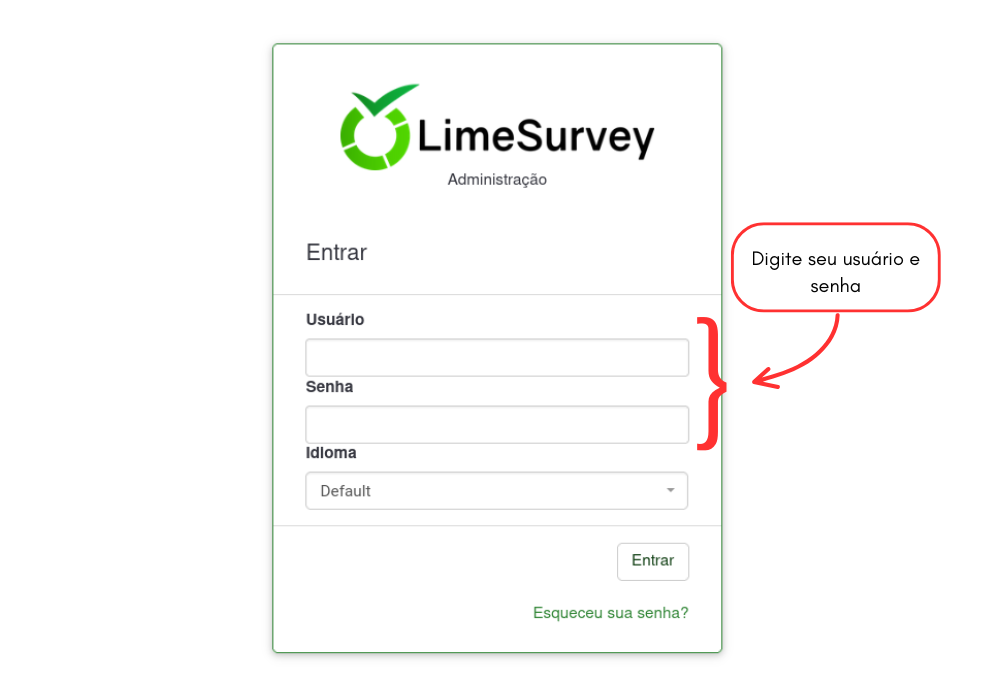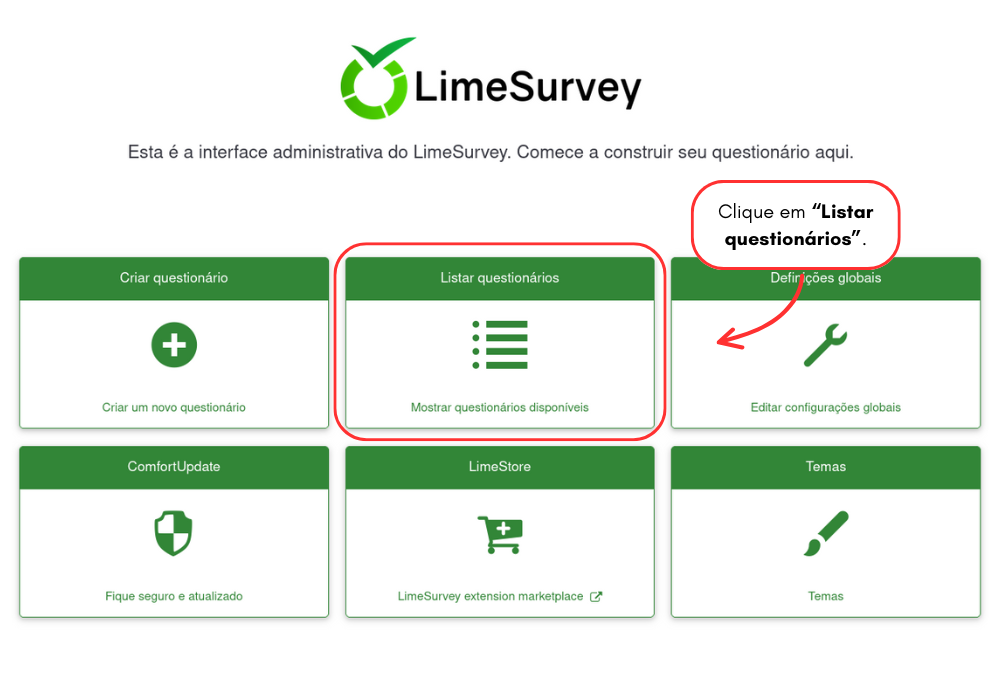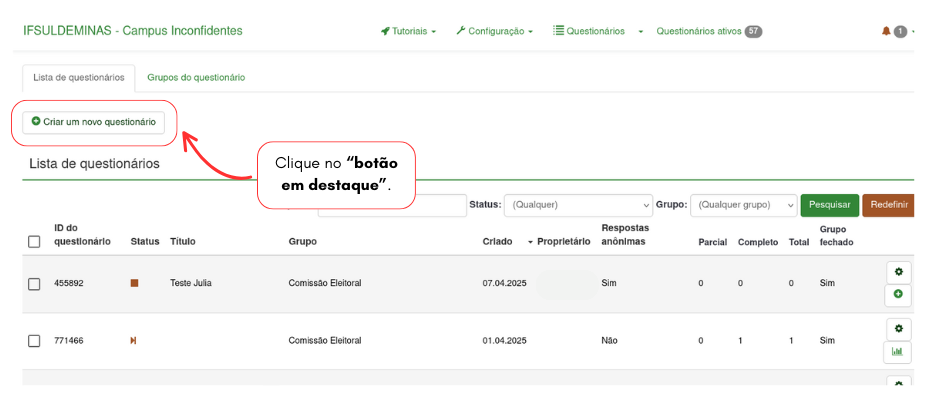LimeSurvey - Questionário para Criação de Eleições: mudanças entre as edições
| Linha 63: | Linha 63: | ||
<br> | <br> | ||
=== Copiando o questionário | === Copiando o questionário "Modelo" === | ||
<div style="border: 2px solid #d6d2c5; background-color: #f9f4e6; padding: 1em; font-size: 16px;"> | <div style="border: 2px solid #d6d2c5; background-color: #f9f4e6; padding: 1em; font-size: 16px;"> | ||
<p> | <p>Depois, clique em <b>"Copiar"</b>, como indicado no balão de destaque. O questionário base a ser utilizado é <b>"{AAAA.MM} Eleição {Nome_da_Eleicao}"</b>. Após selecionar o questionário, defina um título para o novo questionário (que representará a eleição) e clique em <b>"Salvar"</b>. | ||
</ | |||
Edição das 13h43min de 8 de abril de 2025
Passo a passo para a criar uma Eleição Institucional
Acesse o link: https://questionarionline.ifs.ifsuldeminas.edu.br/admin e digite seu usuário de acesso.
O acesso do criador de eleições deve ser realizado no NTI.
|
Figura 1: Acesso ao LimeSurvey |
Reutilizando um Questionário Existente
Para criar um novo questionário, vamos clonar uma base, evitando a necessidade de configurá-lo do zero.
|
Figura 2: Questionários/Eleições já criados |
Reutilizando um Questionário Existente
Clique em "Criar novo questionário".
|
Figura 3: Clonando um questionário base |
Copiando o questionário "Modelo"
Depois, clique em "Copiar", como indicado no balão de destaque. O questionário base a ser utilizado é "{AAAA.MM} Eleição {Nome_da_Eleicao}". Após selecionar o questionário, defina um título para o novo questionário (que representará a eleição) e clique em "Salvar".